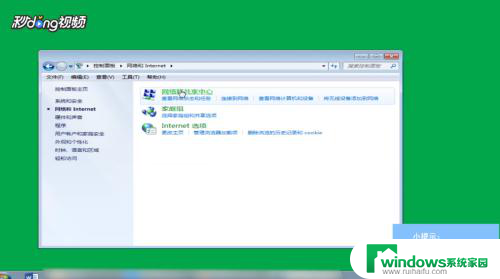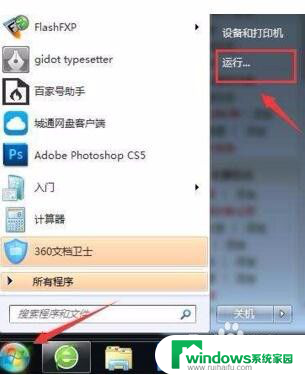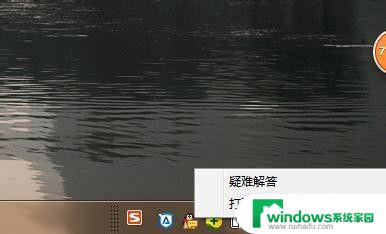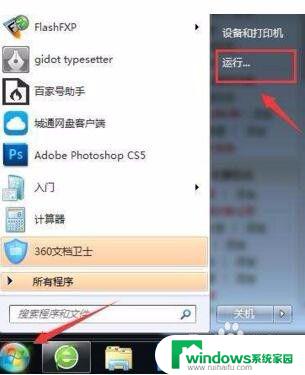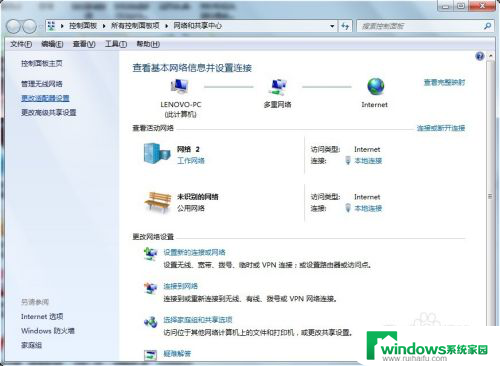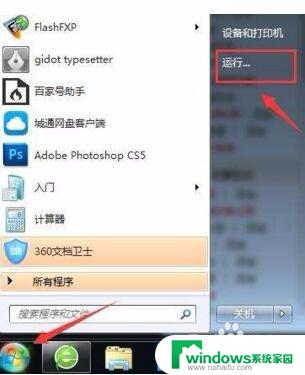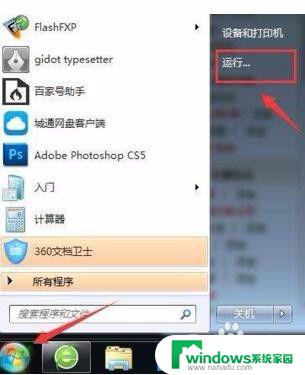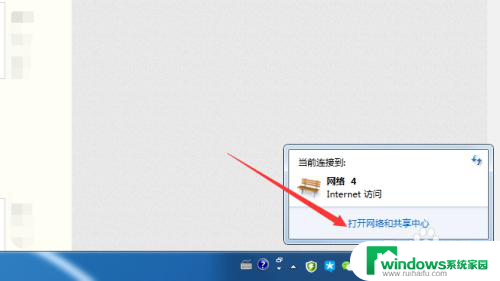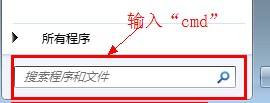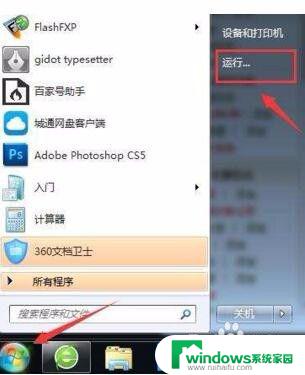win7电脑修改ip地址 win7如何修改IP地址
更新时间:2023-09-09 17:36:45作者:jiang
win7电脑修改ip地址,在使用Windows 7电脑时,有时我们需要修改IP地址来满足特定的网络需求,无论是为了解决网络连接问题还是为了提高网络速度,修改IP地址都是一种常见的解决方法。对于一些用户来说,如何在Windows 7系统中修改IP地址可能会显得有些棘手。在本文中我们将详细介绍如何在Windows 7系统中轻松修改IP地址,帮助您解决网络问题并实现更好的网络连接体验。
具体方法:
1打开控制面板,选择“网络和Internet”。选择“网络和共享中心”。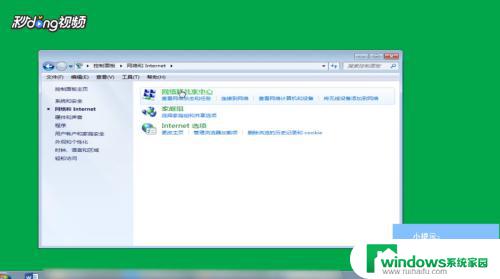 2选择“更改适配器设置“,右键点击需要修改配置的网络连接。选择“属性”。
2选择“更改适配器设置“,右键点击需要修改配置的网络连接。选择“属性”。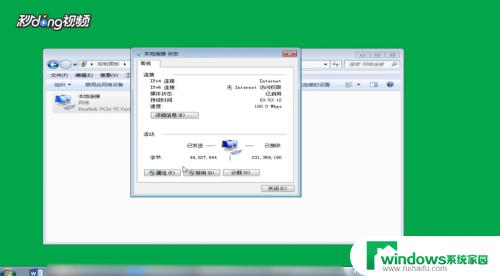 3找到并双击“Internet协议版本4(TCP/IPv4)”,选择“使用下面的IP地址”。然后把IP地址改成想设置的IP地址,子网掩码填255.255.255.0,默认网关填192.168.1.1。
3找到并双击“Internet协议版本4(TCP/IPv4)”,选择“使用下面的IP地址”。然后把IP地址改成想设置的IP地址,子网掩码填255.255.255.0,默认网关填192.168.1.1。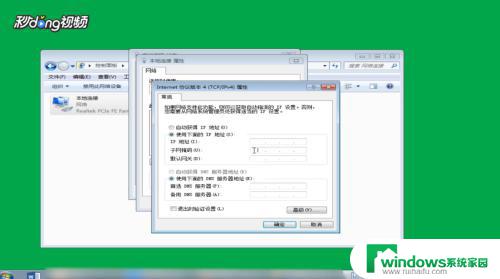 4选择“使用下面的DNS服务器地址”,首选填218.74.122.66,备用填218.74.122.74,最后点击“确定”。
4选择“使用下面的DNS服务器地址”,首选填218.74.122.66,备用填218.74.122.74,最后点击“确定”。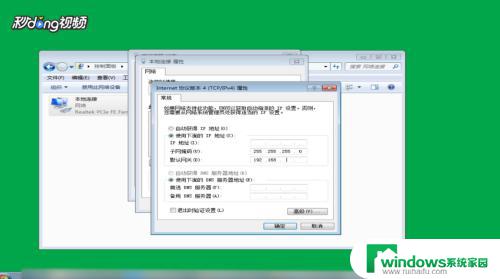
以上是win7电脑修改IP地址的全部内容,如果您需要,请根据这些步骤进行操作,希望这可以对您有所帮助。